VLOOKUP函数地使用方法
excelvlookup函数的使用方法

excelvlookup函数的使用方法Excel中的VLOOKUP函数是一种非常有用的函数,可以帮助我们查找指定值所在的位置,并返回该位置所对应的值。
VLOOKUP函数的使用方法如下:1.基本语法:VLOOKUP(lookup_value, table_array, col_index_num,[range_lookup])- lookup_value:要查找的值。
- table_array:要进行查找的表格区域。
- col_index_num:要返回的值所在的列号。
- range_lookup:可选参数,用于指定是否进行近似匹配,默认为TRUE。
2.简单的使用示例:假设我们有一个包含学生信息的表格,其中第一列是学生的姓名,第二列是学生的成绩。
我们想要根据学生姓名查找对应的成绩。
可以使用如下的VLOOKUP函数来实现:```=VLOOKUP("姓名",A:B,2,FALSE)```其中,"姓名"是要查找的值,A:B是要进行查找的表格区域,2表示要返回的值所在的列是第2列,FALSE表示进行精确匹配。
3.使用范围:VLOOKUP函数通常用于以下几个方面:-查找表格中的一些值,并返回其对应的值,比如根据商品编码查找商品名称、根据客户编号查找客户姓名等。
-实现数据的联动,比如根据一些值在第一个表格中查找到对应的行号,然后在第二个表格中根据该行号查找到相关的信息。
-在数据处理和分析中,根据一些条件来查找对应的值,进而进行进一步的计算和分析。
4.注意事项:在使用VLOOKUP函数时,需要注意以下几点:- VLOOKUP函数默认进行近似匹配,如果要进行精确匹配,需要将range_lookup参数设置为FALSE。
-VLOOKUP函数的第一列必须为要进行查找的列,并且是按照升序排列的。
-如果要返回的值在查找的表格区域中不存在,VLOOKUP函数将返回#N/A错误。
-如果要返回的值在查找的表格区域中存在多个匹配项,VLOOKUP函数将返回第一个符合条件的值。
VLOOKUP函数16种经典用法
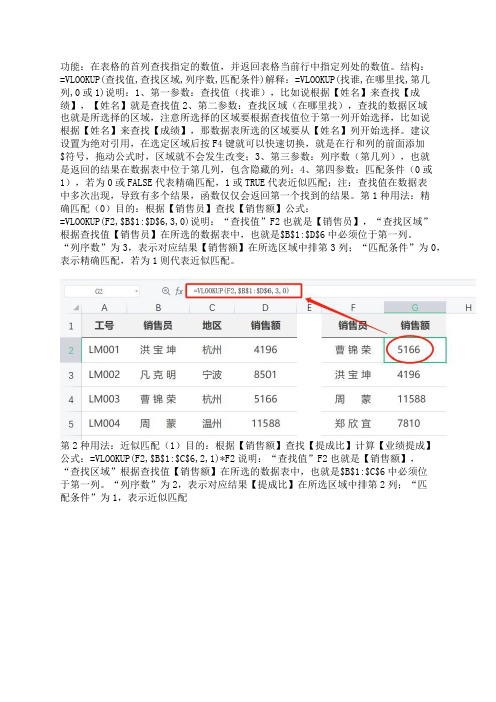
功能:在表格的首列查找指定的数值,并返回表格当前行中指定列处的数值。
结构:=VLOOKUP(查找值,查找区域,列序数,匹配条件)解释:=VLOOKUP(找谁,在哪里找,第几列,0或1)说明:1、第一参数:查找值(找谁),比如说根据【姓名】来查找【成绩】,【姓名】就是查找值2、第二参数:查找区域(在哪里找),查找的数据区域也就是所选择的区域,注意所选择的区域要根据查找值位于第一列开始选择,比如说根据【姓名】来查找【成绩】,那数据表所选的区域要从【姓名】列开始选择。
建议设置为绝对引用,在选定区域后按F4键就可以快速切换,就是在行和列的前面添加$符号,拖动公式时,区域就不会发生改变;3、第三参数:列序数(第几列),也就是返回的结果在数据表中位于第几列,包含隐藏的列;4、第四参数:匹配条件(0或1),若为0或FALSE代表精确匹配,1或TRUE代表近似匹配;注:查找值在数据表中多次出现,导致有多个结果,函数仅仅会返回第一个找到的结果。
第1种用法:精确匹配(0)目的:根据【销售员】查找【销售额】公式:=VLOOKUP(F2,$B$1:$D$6,3,0)说明:“查找值”F2也就是【销售员】,“查找区域”根据查找值【销售员】在所选的数据表中,也就是$B$1:$D$6中必须位于第一列。
“列序数”为3,表示对应结果【销售额】在所选区域中排第3列;“匹配条件”为0,表示精确匹配,若为1则代表近似匹配。
第2种用法:近似匹配(1)目的:根据【销售额】查找【提成比】计算【业绩提成】公式:=VLOOKUP(F2,$B$1:$C$6,2,1)*F2说明:“查找值”F2也就是【销售额】,“查找区域”根据查找值【销售额】在所选的数据表中,也就是$B$1:$C$6中必须位于第一列。
“列序数”为2,表示对应结果【提成比】在所选区域中排第2列;“匹配条件”为1,表示近似匹配第3种用法:反向查找(辅助列)目的:根据【销售员】查找【工号】公式:=VLOOKUP(G2,$B$1:$E$6,4,0)说明:“查找值”G2也就是【销售员】,由于数据表中【销售员】列在【工号】列的后面,无法按照VLOOKUP函数的使用方法(查找区域要根据查找值位于第一列进行)所以我们要将【销售员】排列在数据表中的第一列,则增加一列【辅助列】代表【工号】列,数据表所选区域也就是$B$1:$E$6区域。
vlookup函数的使用方法
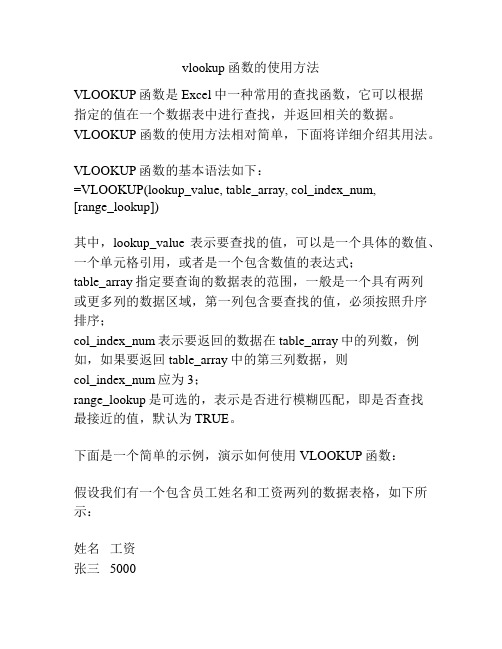
vlookup函数的使用方法VLOOKUP函数是Excel中一种常用的查找函数,它可以根据指定的值在一个数据表中进行查找,并返回相关的数据。
VLOOKUP函数的使用方法相对简单,下面将详细介绍其用法。
VLOOKUP函数的基本语法如下:=VLOOKUP(lookup_value, table_array, col_index_num,[range_lookup])其中,lookup_value表示要查找的值,可以是一个具体的数值、一个单元格引用,或者是一个包含数值的表达式;table_array指定要查询的数据表的范围,一般是一个具有两列或更多列的数据区域,第一列包含要查找的值,必须按照升序排序;col_index_num表示要返回的数据在table_array中的列数,例如,如果要返回table_array中的第三列数据,则col_index_num应为3;range_lookup是可选的,表示是否进行模糊匹配,即是否查找最接近的值,默认为TRUE。
下面是一个简单的示例,演示如何使用VLOOKUP函数:假设我们有一个包含员工姓名和工资两列的数据表格,如下所示:姓名工资张三 5000李四 6000王五 7000我们现在要查找某个员工的工资,可以使用VLOOKUP函数来实现。
假设要查找的员工姓名为“李四”,我们可以使用以下公式:=VLOOKUP("李四", A1:B3, 2, FALSE)在这个公式中,lookup_value为“李四”,table_array为A1:B3,col_index_num为2,表示要返回的数据在table_array中的第二列,range_lookup为FALSE,表示精确匹配。
执行这个函数后,将返回6000,即李四的工资。
需要注意的是,在使用VLOOKUP函数时,lookup_value必须存在于table_array的第一列中,否则函数将无法找到对应的数据。
VLOOKUP函数八大经典用法,个个都实用,快快收藏吧

VLOOKUP函数八大经典用法,个个都实用,快快收藏吧在EXCEL表格里,我们经常会使用VLOOKUP函数来匹配两个表格里的表格,或是使用VLOOKUP函数依据条件来查询数据,可以说VLOOKUP函数算是EXCEL表格里使用频率较高的一个函数了,也算是一个高阶的函数,它的用法颇多,这里我们先介绍8种经典用法:结构:=VLOOKUP(查找值,查找范围,数据列号,匹配方式)说明:1、参数1:查找值,即按什么查找,可以直接输入文本、数值,或是引用单元格,这里可以使用通配符。
2、参数2:查找范围,即查找的数据区域,通常是固定的区域,添加绝对引用符号,防止拖动公式的时候,数据区域变动,影响查找结果,查找范围的第一列必须是以第一参数查找值。
3、参数3:数据列号,也就是返回的结果在参数2中位于第几列,包含隐藏的列,直接输入数字或是其他可返回数字的函数;4、参数4:匹配方式,若为0或FALSE代表精确匹配,1或TRUE代表模糊匹配;5、如果查找值在参数2中不止一个结果,仅返回第一个查找到的结果。
用法一、匹配名称(常规用法)左侧表格里仅有产品编号,右侧是一份编号和产品名称的对应表,左侧表格里的产品名称可以不用一个个输入,使用产品编号去匹配右侧相同编号对应的名称。
函数公式:=VLOOKUP(B2,M1:N18,2,0)公式解读:参数1“B2”,即查找值,这里是产品编号。
参数2“M1:N18”,即查找范围,这里是右侧的产品编号和名称对应表。
参数3“2”,即参数2的数量区域里,我们要返回的是第2列数据,即名称。
参数4“0”,表示精准匹配,即参数1和参数2里的第一列数据必须完全相同,才会返回对应的第2列数据。
注意这里的参数2,必须添加绝对引用,故函数公式应为“=VLOOKUP(B2,$M$1: $N$18,2,0)”用法二、查询数据(常规用法)右侧输入编号,显示出对应的单价,单价来源于左侧的表格。
公式:=VLOOKUP(H2,B2:E18,4,0)公式解读:参数1“H2”,即查找值,这里是产品编号。
8种Vlookup的使用方法

8种Vlookup的使用方法掌握5种,你就是Excel大神8种vlookup函数的使用方法,如果知道5种以上对于vlookup这个函数来说你就已经是大神了,话不多说,我们直接开始吧一、常规用法公式:=VLOOKUP(F3,B2:D13,2,FALSE)二、反向查找公式:=VLOOKUP(F3,IF({1,0},B3:B13,A3:A13),2,FALSE)所谓反向查找就是用右边的数据去查找左边的数据,在这里我们利用IF函数构建了一个二维数组,然后在数组中进行查询三、多条件查找公式:=VLOOKUP(F3&G3,IF({1,0},C3:C13&D3:D13,B3:B13),2,FALSE)使用连接符将部门与职务连接在一起作为查找条件,然后我们利用if函数构建二维数组,并提取数据四、返回多行多列的查找结果公式:=VLOOKUP($F3,$A$2:$D$13,MATCH(H$2,$A$2:$D$2,0),FALSE)在这里我们在vlookup中嵌套一个match函数来获取表头在数据表中的列号五、一对多查询公式:=IFERROR(VLOOKUP(ROW(A1),$A$2:$E$11,4,0),"")在这我们需要创建辅助列,辅助列公式:=(C3=$G$4)+A2如图所示让只有当结果等于市场部的时候结果才会增加1Vlookup的第一参数必须是ROW(A1),因为我们是用1开始查找数据的,第二参数必须是以辅助列为最左边的列,然后利用当用vlookup查找重复值的时候,vlookup仅会返回第一个查找到的结果六、提取固定长度的数字公式:=VLOOKUP(0,MID(A3,ROW($1:$102),11)*{0,1},2,FALSE) 使用这个公式有一个限制条件,就是我们必须知道想提取字符串的长度,比如这里手机号码是11位,在这里我们利用mid函数提取一个长度为11位的字符串,然后在乘以数组0和1,只有,只有当提取到正确的手机号码的时候才会得到一个0和手机号码的数组,其他的均为错误值七、区间查找公式:=VLOOKUP(B3,$J$2:$K$6,2,TRUE)这里我们使用vlookup函数的近似匹配来代替if函数实现判断成绩的功能首选我们需要将成绩对照表转换为最右侧的样式,然后我们利用vlookup 使用近似匹配的时候,函数如果找不到精确匹配的值,就会返回小于查找值的最大值这一特性实现判定成绩的功能八、通配符查找公式:=VLOOKUP(F4,C2:D9,2,0)这个跟常规用法是一样的,只不过是利用通配符来进行查找,我们经常利用这一特性,通过简称来查找全称在excel中代表一个字符*代表多个字符。
vlookup函数的三种使用方法vlookup函数使用的注意事项有些
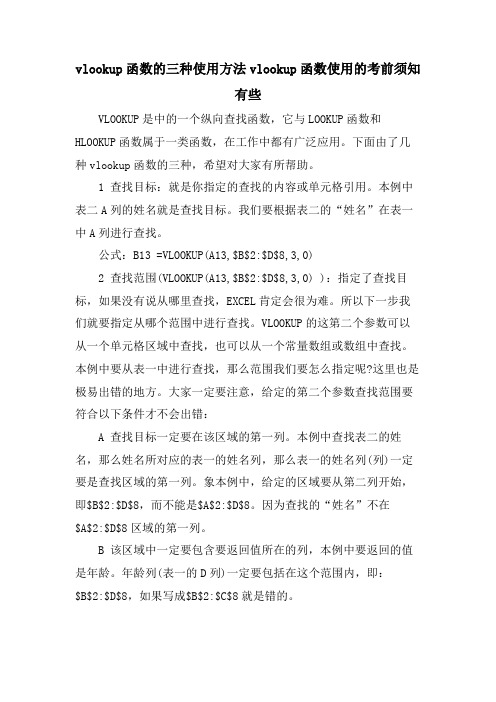
vlookup函数的三种使用方法vlookup函数使用的考前须知有些VLOOKUP是中的一个纵向查找函数,它与LOOKUP函数和HLOOKUP函数属于一类函数,在工作中都有广泛应用。
下面由了几种vlookup函数的三种,希望对大家有所帮助。
1 查找目标:就是你指定的查找的内容或单元格引用。
本例中表二A列的姓名就是查找目标。
我们要根据表二的“姓名”在表一中A列进行查找。
公式:B13 =VLOOKUP(A13,$B$2:$D$8,3,0)2 查找范围(VLOOKUP(A13,$B$2:$D$8,3,0) ):指定了查找目标,如果没有说从哪里查找,EXCEL肯定会很为难。
所以下一步我们就要指定从哪个范围中进行查找。
VLOOKUP的这第二个参数可以从一个单元格区域中查找,也可以从一个常量数组或数组中查找。
本例中要从表一中进行查找,那么范围我们要怎么指定呢?这里也是极易出错的地方。
大家一定要注意,给定的第二个参数查找范围要符合以下条件才不会出错:A 查找目标一定要在该区域的第一列。
本例中查找表二的姓名,那么姓名所对应的表一的姓名列,那么表一的姓名列(列)一定要是查找区域的第一列。
象本例中,给定的区域要从第二列开始,即$B$2:$D$8,而不能是$A$2:$D$8。
因为查找的“姓名”不在$A$2:$D$8区域的第一列。
B 该区域中一定要包含要返回值所在的列,本例中要返回的值是年龄。
年龄列(表一的D列)一定要包括在这个范围内,即:$B$2:$D$8,如果写成$B$2:$C$8就是错的。
3 返回值的列数(B13 =VLOOKUP(A13,$B$2:$D$8,3,0))。
这是VLOOKUP第3个参数。
它是一个整数值。
它怎么得来的呢。
它是“返回值”在第二个参数给定的区域中的列数。
本例中我们要返回的是“年龄”,它是第二个参数查找范围$B$2:$D$8的第3列。
这里一定要注意,列数不是在工作表中的列数(不是第4列),而是在查找范围区域的第几列。
Vlookup的使用技巧

一、Vlookup的使用技巧1.vlookup函数应用实例一:问题:如下图,已知表sheet1中的数据如下,如何在数据表二 sheet2 中如下引用:当学号随机出现的时候,如何在B列显示其对应的物理成绩?根据问题的需求,这个公式应该是:=vlookup(a2,sheet1!$a$2:$f$100,6,true)详细说明一下在此vlookup函数例子中各个参数的使用说明:第一,vlookup是垂直方向的判断,如果是水平方向的判断可使用Hlookup函数第二,a2 是判断的条件,也就是说如果sheet2表中a列对应的数据和sheet1表中的数据相同方能引用;第三,sheet1!$a$2:$f$100 是数据跟踪的区域,因为需要引用的数据在f列,所以跟踪的区域至少在f列,$是绝对引用。
第四,6 这是返回什么数的列数,如上图的物理是第6列,所以应该是6,如果要求英语的数值,那么此处应该是5。
第五,是否绝对引用,如果是就输入 true 如果是近似即可满足条件,那么输入false (近似值主要用于带小数点的财务、运算等)。
结果如下图:2.vlookup函数实例讲解二:说明函数=VLOOKUP(f1,A1:E100,2,FALSE)的意思。
意思是:在A1:E100区域查找f1的值,找到后,返回从a开始算的第2列值(即b列),false为精确查找的必备参数。
3.vlookup函数实例讲解三:上图,A2:B5为参照数组范围,E2为欲搜寻的值,传回数组表的欲对照的栏为第2栏(姓名),在F2输入=VLOOKUP(E2,A2:B5,2,FALSE)将会找到155003是王小华,然后显示出来。
4.vlookup函数实例讲解四:A B C D1 编号姓名工资科室2 2005001 张三 2870 办公室3 2005002 李四 2750 人事科4 2005006 郑化 2680 供应科5 2005010 屠刚红 2980 销售科6 2005019 王五 2530 财务科7 2005036 孟小庭 2200 工会A列已排序(第四个参数缺省或用TRUE)VLOOKUP(2005001,A1:D7,2,TRUE) 等于“张三”VLOOKUP(2005001,A1:D7,3,TRUE) 等于“2870”VLOOKUP(2005001,A1:D7,4,TRUE) 等于“办公室”VLOOKUP(2005019,A1:D7,2,TRUE) 等于“王五”VLOOKUP(2005036,A1:D7,3,TRUE) 等于“2200”VLOOKUP(2005036,A1:D7,4,TRUE) 等于“工会”VLOOKUP(2005036,A1:D7,4) 等于“工会”若A列没有排序,要得出正确的结果,第四个参数必须用FALAE。
excelvlookup函数用法和使用实例
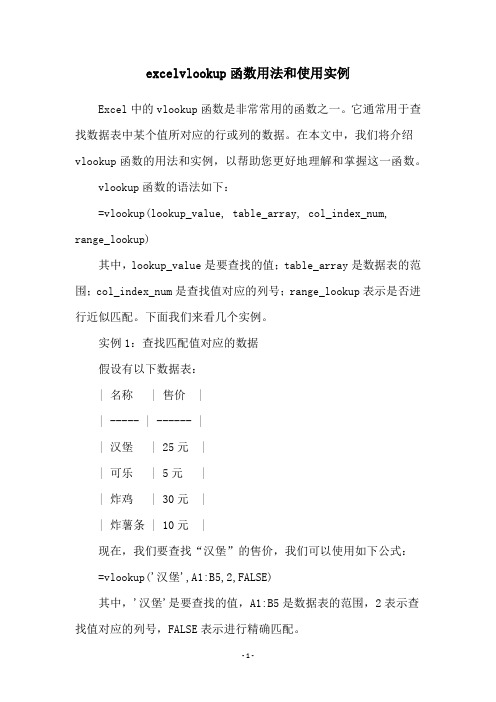
excelvlookup函数用法和使用实例Excel中的vlookup函数是非常常用的函数之一。
它通常用于查找数据表中某个值所对应的行或列的数据。
在本文中,我们将介绍vlookup函数的用法和实例,以帮助您更好地理解和掌握这一函数。
vlookup函数的语法如下:=vlookup(lookup_value, table_array, col_index_num, range_lookup)其中,lookup_value是要查找的值;table_array是数据表的范围;col_index_num是查找值对应的列号;range_lookup表示是否进行近似匹配。
下面我们来看几个实例。
实例1:查找匹配值对应的数据假设有以下数据表:| 名称 | 售价 || ----- | ------ || 汉堡 | 25元 || 可乐 | 5元 || 炸鸡 | 30元 || 炸薯条 | 10元 |现在,我们要查找“汉堡”的售价,我们可以使用如下公式:=vlookup('汉堡',A1:B5,2,FALSE)其中,'汉堡'是要查找的值,A1:B5是数据表的范围,2表示查找值对应的列号,FALSE表示进行精确匹配。
实例2:使用vlookup函数进行数据表联结假设我们有两张数据表,一张是商品信息表,另一张是订单表,它们的数据如下:商品信息表:| 商品编号 | 名称 | 售价 || ------- | ----- | ------ || 1001 | 汉堡 | 25元 || 1002 | 可乐 | 5元 || 1003 | 炸鸡 | 30元 || 1004 | 炸薯条 | 10元 |订单表:| 订单编号 | 商品编号 | 数量 || ------ | ----- | -- || 1 | 1001 | 2 || 2 | 1002 | 4 || 3 | 1001 | 1 || 4 | 1004 | 3 |现在,我们需要将订单表和商品信息表进行联结,以便得到订单的详细信息。
vlookup函数在工作中的运用技巧和方法
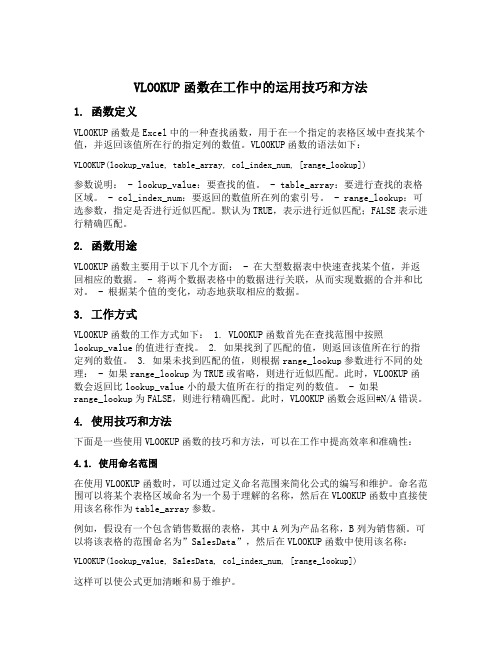
VLOOKUP函数在工作中的运用技巧和方法1. 函数定义VLOOKUP函数是Excel中的一种查找函数,用于在一个指定的表格区域中查找某个值,并返回该值所在行的指定列的数值。
VLOOKUP函数的语法如下:VLOOKUP(lookup_value, table_array, col_index_num, [range_lookup])参数说明: - lookup_value:要查找的值。
- table_array:要进行查找的表格区域。
- col_index_num:要返回的数值所在列的索引号。
- range_lookup:可选参数,指定是否进行近似匹配。
默认为TRUE,表示进行近似匹配;FALSE表示进行精确匹配。
2. 函数用途VLOOKUP函数主要用于以下几个方面: - 在大型数据表中快速查找某个值,并返回相应的数据。
- 将两个数据表格中的数据进行关联,从而实现数据的合并和比对。
- 根据某个值的变化,动态地获取相应的数据。
3. 工作方式VLOOKUP函数的工作方式如下: 1. VLOOKUP函数首先在查找范围中按照lookup_value的值进行查找。
2. 如果找到了匹配的值,则返回该值所在行的指定列的数值。
3. 如果未找到匹配的值,则根据range_lookup参数进行不同的处理: - 如果range_lookup为TRUE或省略,则进行近似匹配。
此时,VLOOKUP函数会返回比lookup_value小的最大值所在行的指定列的数值。
- 如果range_lookup为FALSE,则进行精确匹配。
此时,VLOOKUP函数会返回#N/A错误。
4. 使用技巧和方法下面是一些使用VLOOKUP函数的技巧和方法,可以在工作中提高效率和准确性:4.1. 使用命名范围在使用VLOOKUP函数时,可以通过定义命名范围来简化公式的编写和维护。
命名范围可以将某个表格区域命名为一个易于理解的名称,然后在VLOOKUP函数中直接使用该名称作为table_array参数。
vlookup的使用方法和技巧
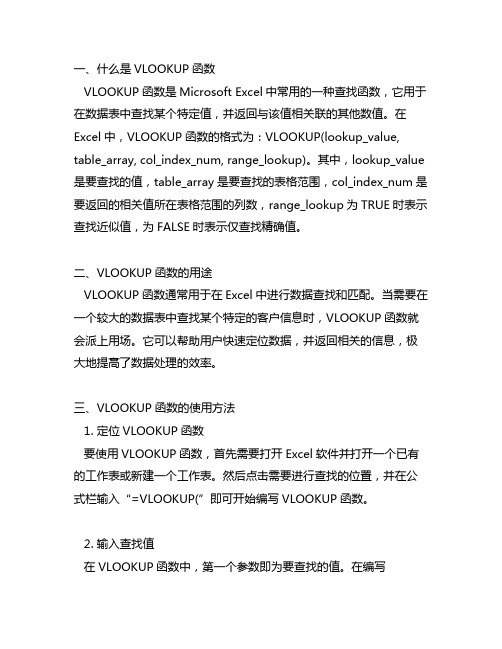
一、什么是VLOOKUP函数VLOOKUP函数是Microsoft Excel中常用的一种查找函数,它用于在数据表中查找某个特定值,并返回与该值相关联的其他数值。
在Excel中,VLOOKUP函数的格式为:VLOOKUP(lookup_value, table_array, col_index_num, range_lookup)。
其中,lookup_value 是要查找的值,table_array是要查找的表格范围,col_index_num是要返回的相关值所在表格范围的列数,range_lookup为TRUE时表示查找近似值,为FALSE时表示仅查找精确值。
二、VLOOKUP函数的用途VLOOKUP函数通常用于在Excel中进行数据查找和匹配。
当需要在一个较大的数据表中查找某个特定的客户信息时,VLOOKUP函数就会派上用场。
它可以帮助用户快速定位数据,并返回相关的信息,极大地提高了数据处理的效率。
三、VLOOKUP函数的使用方法1. 定位VLOOKUP函数要使用VLOOKUP函数,首先需要打开Excel软件并打开一个已有的工作表或新建一个工作表。
然后点击需要进行查找的位置,并在公式栏输入“=VLOOKUP(”即可开始编写VLOOKUP函数。
2. 输入查找值在VLOOKUP函数中,第一个参数即为要查找的值。
在编写VLOOKUP函数时,需要输入要查找的值,可以直接输入数值,也可以选择单元格作为查找值。
例如:VLOOKUP(A2, table_array,col_index_num, range_lookup)。
3. 确定查找表范围第二个参数即为要查找的表格范围。
在编写VLOOKUP函数时,需要输入要查找的表格范围,同样可以直接输入范围,也可以选择对应的单元格范围。
例如:VLOOKUP(A2, B2:D100, col_index_num, range_lookup)。
4. 确定返回值所在列数第三个参数即为要返回的相关值所在表格范围的列数。
excel中vlookup函数详细的使用方法
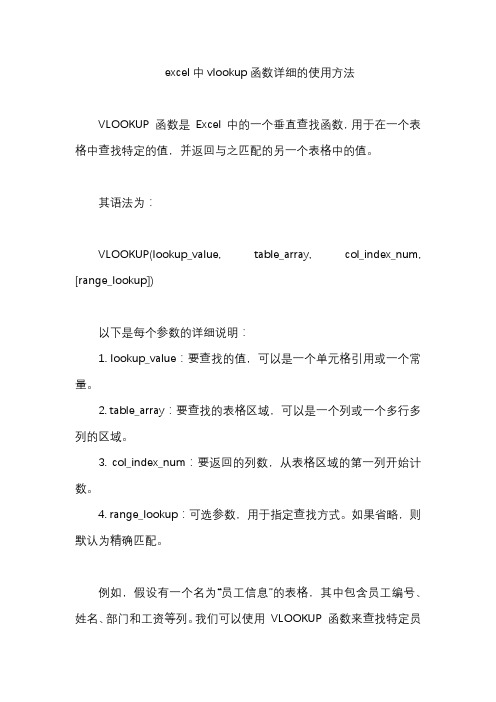
excel中vlookup函数详细的使用方法
VLOOKUP 函数是 Excel 中的一个垂直查找函数,用于在一个表格中查找特定的值,并返回与之匹配的另一个表格中的值。
其语法为:
VLOOKUP(lookup_value, table_array, col_index_num, [range_lookup])
以下是每个参数的详细说明:
1. lookup_value:要查找的值,可以是一个单元格引用或一个常量。
2. table_array:要查找的表格区域,可以是一个列或一个多行多列的区域。
3. col_index_num:要返回的列数,从表格区域的第一列开始计数。
4. range_lookup:可选参数,用于指定查找方式。
如果省略,则默认为精确匹配。
例如,假设有一个名为“员工信息”的表格,其中包含员工编号、姓名、部门和工资等列。
我们可以使用 VLOOKUP 函数来查找特定员
工的工资。
在另一个单元格中输入以下公式:
=VLOOKUP(员工编号, 员工信息, 4, False)
其中,员工编号是要查找的员工编号,员工信息是表格区域的名称,4 是要返回的工资列的编号,False 表示精确匹配。
请注意,VLOOKUP 函数只能返回找到的第一个匹配项,如果有多个匹配项,则返回第一个。
如果找不到匹配项,则返回#N/A 错误。
VLOOKUP函数的八大经典用法使用方法及实例详解记得收藏
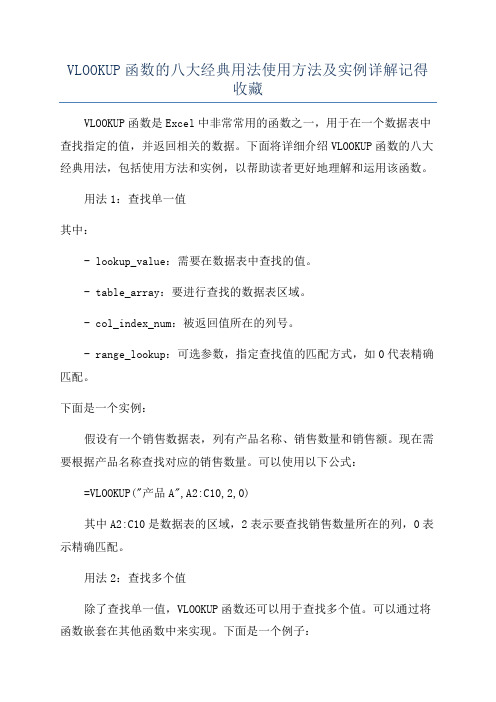
VLOOKUP函数的八大经典用法使用方法及实例详解记得收藏VLOOKUP函数是Excel中非常常用的函数之一,用于在一个数据表中查找指定的值,并返回相关的数据。
下面将详细介绍VLOOKUP函数的八大经典用法,包括使用方法和实例,以帮助读者更好地理解和运用该函数。
用法1:查找单一值其中:- lookup_value:需要在数据表中查找的值。
- table_array:要进行查找的数据表区域。
- col_index_num:被返回值所在的列号。
- range_lookup:可选参数,指定查找值的匹配方式,如0代表精确匹配。
下面是一个实例:假设有一个销售数据表,列有产品名称、销售数量和销售额。
现在需要根据产品名称查找对应的销售数量。
可以使用以下公式:=VLOOKUP("产品A",A2:C10,2,0)其中A2:C10是数据表的区域,2表示要查找销售数量所在的列,0表示精确匹配。
用法2:查找多个值除了查找单一值,VLOOKUP函数还可以用于查找多个值。
可以通过将函数嵌套在其他函数中来实现。
下面是一个例子:假设有一个学生成绩表,表格中有学生姓名、科目和成绩。
现在需要查找一些学生的全部成绩。
可以使用以下公式:=IFERROR(VLOOKUP("张三",A2:C10,{2,3},FALSE),"")其中A2:C10是数据表的区域,{2,3}表示要查找成绩所在的列,FALSE表示精确匹配。
IFERROR函数用于处理没有找到匹配值的情况。
用法3:查找近似值VLOOKUP函数的第4个参数range_lookup可以用于指定查找的近似匹配方式。
将range_lookup参数设置为TRUE或省略时,VLOOKUP将查找最接近的比lookup_value小的值。
下面是一个实例:假设有一个产品销售表,包含产品名称、销售数量和销售额。
现在需要根据销售数量查找对应的产品名称。
vlookup函数的30个使用方法
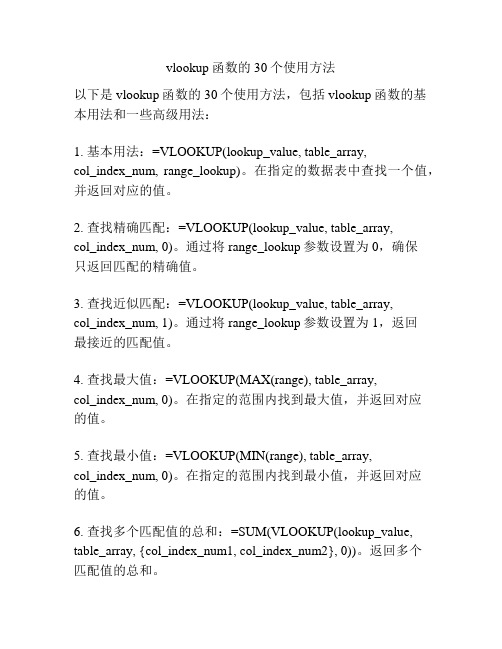
vlookup函数的30个使用方法以下是vlookup函数的30个使用方法,包括vlookup函数的基本用法和一些高级用法:1. 基本用法:=VLOOKUP(lookup_value, table_array,col_index_num, range_lookup)。
在指定的数据表中查找一个值,并返回对应的值。
2. 查找精确匹配:=VLOOKUP(lookup_value, table_array,col_index_num, 0)。
通过将range_lookup参数设置为0,确保只返回匹配的精确值。
3. 查找近似匹配:=VLOOKUP(lookup_value, table_array,col_index_num, 1)。
通过将range_lookup参数设置为1,返回最接近的匹配值。
4. 查找最大值:=VLOOKUP(MAX(range), table_array,col_index_num, 0)。
在指定的范围内找到最大值,并返回对应的值。
5. 查找最小值:=VLOOKUP(MIN(range), table_array,col_index_num, 0)。
在指定的范围内找到最小值,并返回对应的值。
6. 查找多个匹配值的总和:=SUM(VLOOKUP(lookup_value, table_array, {col_index_num1, col_index_num2}, 0))。
返回多个匹配值的总和。
7. 查找多个匹配值的平均值:=AVERAGE(VLOOKUP(lookup_value, table_array,{col_index_num1, col_index_num2}, 0))。
返回多个匹配值的平均值。
8. 根据条件查找值:=VLOOKUP(TRUE,IF(range=condition,table_array),col_index_num, 0)。
根据条件查找值。
9. 根据条件查找多个值的总和:=SUM(VLOOKUP(TRUE,IF(range=condition,table_array), {col_index_num1, col_index_num2}, 0))。
vlookup的使用方法

vlookup的使用方法vlookup是Excel中的一个非常强大的函数,它可以帮助我们在大量数据中快速查找特定的信息。
本文将介绍vlookup的使用方法,帮助读者更好地利用这个函数。
一、vlookup函数的基本语法vlookup函数的基本语法如下:=vlookup(lookup_value, table_array, col_index_num, [range_lookup])其中,lookup_value表示要查找的值,table_array表示要查找的表格或区域,col_index_num表示要返回的值在表格或区域中的列号,[range_lookup]表示是否进行近似匹配。
二、vlookup函数的使用场景vlookup函数可以应用于很多场景,比如:1. 在一个大型的数据表格中查找某个特定的值。
2. 在两个数据表格中匹配相同的值,以便进行数据合并或比较。
3. 在一个数据表格中查找相似的值,以便进行分类或分组。
三、vlookup函数的实例下面我们将通过几个实例来介绍vlookup函数的使用方法。
1. 查找某个特定的值假设我们有一个销售数据表格,其中包含了每个销售人员的销售额和销售数量。
我们想要查找某个特定的销售人员的销售额和销售数量,可以使用vlookup函数来实现。
首先,在数据表格中选择要查找的销售人员的列和要返回的销售额和销售数量的列,然后将这些列复制到一个新的表格中。
在新的表格中,我们可以使用vlookup函数来查找要查找的销售人员的销售额和销售数量。
具体操作步骤如下:1) 将要查找的销售人员的列和要返回的销售额和销售数量的列复制到一个新的表格中。
2) 在新的表格中,选择一个空白的单元格,输入vlookup函数的基本语法,如下:=vlookup(lookup_value, table_array, col_index_num, [range_lookup])3) 将lookup_value设置为要查找的销售人员的姓名,table_array设置为数据表格的范围,col_index_num设置为要返回的销售额和销售数量的列号,[range_lookup]设置为FALSE。
vlookup 函数

vlookup 函数一、什么是vlookup函数VLOOKUP函数是Excel中最常用的函数之一,它可以根据一个值在表格中查找对应的值。
VLOOKUP是英文单词“vertical lookup”的缩写,意为“垂直查找”。
二、vlookup函数的语法VLOOKUP(lookup_value,table_array,col_index_num,[range_looku p])参数说明:- lookup_value:要查找的值。
- table_array:要进行查找的表格区域。
- col_index_num:返回值所在列的相对位置。
- range_lookup:可选参数,指定是否需要进行近似匹配。
TRUE表示近似匹配,FALSE表示精确匹配。
三、vlookup函数的使用方法1. 精确匹配例如,在一个销售订单表格中,我们需要根据订单号来查找订单金额。
首先,在表格中插入一列,将所有订单号与对应的金额放入此列。
然后,在需要查询订单金额的单元格中输入以下公式:=VLOOKUP(A2,B2:C8,2,FALSE)其中A2是需要查询的订单号(lookup_value),B2:C8是包含订单号和金额信息的表格区域(table_array),2表示返回值所在列相对于table_array左侧第一列的距离(col_index_num),FALSE表示精确匹配(range_lookup)。
2. 近似匹配如果需要进行近似匹配,则将range_lookup参数设置为TRUE即可。
例如,在一个成绩表格中,我们需要根据学生姓名来查找其对应的成绩。
但是,由于不同学生可能会有相同的姓名,因此需要进行近似匹配。
首先,在表格中插入一列,将所有学生姓名与对应的成绩放入此列。
然后,在需要查询学生成绩的单元格中输入以下公式:=VLOOKUP(A2,B2:C8,2,TRUE)其中A2是需要查询的学生姓名(lookup_value),B2:C8是包含学生姓名和成绩信息的表格区域(table_array),2表示返回值所在列相对于table_array左侧第一列的距离(col_index_num),TRUE表示近似匹配(range_lookup)。
VLOOKUP函数的八大经典用法,使用方法及实例详解,记得收藏
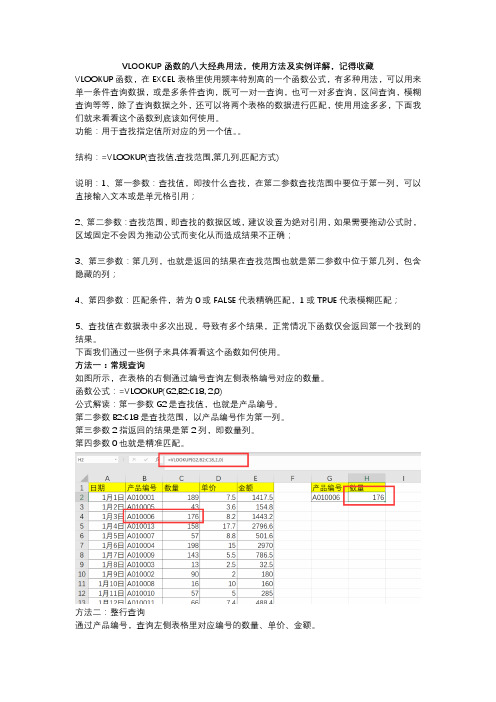
VLOOKUP函数的八大经典用法,使用方法及实例详解,记得收藏VLOOKUP函数,在EXCEL表格里使用频率特别高的一个函数公式,有多种用法,可以用来单一条件查询数据,或是多条件查询,既可一对一查询,也可一对多查询,区间查询,模糊查询等等,除了查询数据之外,还可以将两个表格的数据进行匹配,使用用途多多,下面我们就来看看这个函数到底该如何使用。
功能:用于查找指定值所对应的另一个值。
结构:=VLOOKUP(查找值,查找范围,第几列,匹配方式)说明:1、第一参数:查找值,即按什么查找,在第二参数查找范围中要位于第一列,可以直接输入文本或是单元格引用;2、第二参数:查找范围,即查找的数据区域,建议设置为绝对引用,如果需要拖动公式时,区域固定不会因为拖动公式而变化从而造成结果不正确;3、第三参数:第几列,也就是返回的结果在查找范围也就是第二参数中位于第几列,包含隐藏的列;4、第四参数:匹配条件,若为0或FALSE代表精确匹配,1或TRUE代表模糊匹配;5、查找值在数据表中多次出现,导致有多个结果,正常情况下函数仅会返回第一个找到的结果。
下面我们通过一些例子来具体看看这个函数如何使用。
方法一:常规查询如图所示,在表格的右侧通过编号查询左侧表格编号对应的数量。
函数公式:=VLOOKUP(G2,B2:C18, 2,0)公式解读:第一参数G2是查找值,也就是产品编号。
第二参数B2:C18是查找范围,以产品编号作为第一列。
第三参数2指返回的结果是第2列,即数量列。
第四参数0也就是精准匹配。
方法二:整行查询通过产品编号,查询左侧表格里对应编号的数量、单价、金额。
公式:=VLOOKUP($G$2,$B$2:$E$18,COLUMN(B2),0)这个和上个例子比较接近,多了两列查询结果,为避免一直修改公式,故这里使用函数“COLUMN(B2)”取代直接输入列号,这样往右拖动公式就会自动更新列号。
公式解读:参数1“$G$2”即产品编号,添加绝对引用符号,拖动公式不会变更。
vlookup函数16种经典用法
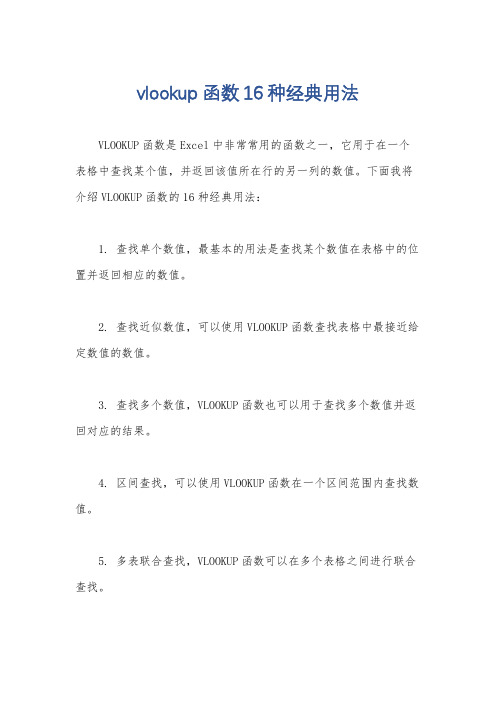
vlookup函数16种经典用法VLOOKUP函数是Excel中非常常用的函数之一,它用于在一个表格中查找某个值,并返回该值所在行的另一列的数值。
下面我将介绍VLOOKUP函数的16种经典用法:1. 查找单个数值,最基本的用法是查找某个数值在表格中的位置并返回相应的数值。
2. 查找近似数值,可以使用VLOOKUP函数查找表格中最接近给定数值的数值。
3. 查找多个数值,VLOOKUP函数也可以用于查找多个数值并返回对应的结果。
4. 区间查找,可以使用VLOOKUP函数在一个区间范围内查找数值。
5. 多表联合查找,VLOOKUP函数可以在多个表格之间进行联合查找。
6. 错误处理,当查找的数值不存在时,VLOOKUP函数可以返回自定义的错误信息。
7. 逆向查找,通过设置参数,VLOOKUP函数可以进行逆向查找,即查找值所在的行并返回该行的其他数值。
8. 条件查找,VLOOKUP函数可以结合IF函数进行条件查找,根据条件返回不同的结果。
9. 动态范围查找,通过设置动态的查找范围,VLOOKUP函数可以实现动态查找功能。
10. 多列查找,VLOOKUP函数可以在多列中查找数值并返回对应的结果。
11. 多条件联合查找,结合IF和VLOOKUP函数可以实现多条件联合查找。
12. 错误值处理,VLOOKUP函数可以处理表格中的错误值,并返回正确的结果。
13. 字符串匹配查找,VLOOKUP函数可以用于字符串匹配查找,返回匹配的结果。
14. 日期查找,VLOOKUP函数可以在日期列中进行查找并返回对应的结果。
15. 嵌套查找,可以将VLOOKUP函数嵌套在其他函数内部进行复杂的查找操作。
16. 数组查找,VLOOKUP函数可以结合数组公式进行复杂的数组查找操作。
总之,VLOOKUP函数有着非常丰富的应用场景,可以满足各种复杂的查找需求,希望以上介绍能够帮助你更好地理解和使用VLOOKUP函数。
vlookup函数的使用方法公式

vlookup函数的使用方法公式vlookup函数是Excel中非常常用的一个函数,它可以帮助我们在一个数据表中查找指定的数值,并返回相关的数值。
在实际工作和学习中,我们经常会用到vlookup函数来处理数据,因此掌握vlookup函数的使用方法和公式是非常重要的。
接下来,我将为大家详细介绍vlookup函数的使用方法和公式。
首先,让我们来了解一下vlookup函数的基本语法。
vlookup函数的基本语法如下:=vlookup(lookup_value, table_array, col_index_num, [range_lookup])。
其中,各参数的含义如下:lookup_value,要在查找表中查找的值。
table_array,要进行查找的数据表。
col_index_num,要从中返回数据的列号。
range_lookup,一个逻辑值,指示我们是否要进行近似匹配。
如果为TRUE或省略,则进行近似匹配;如果为FALSE,则进行精确匹配。
接下来,让我们通过一个具体的例子来演示vlookup函数的使用方法。
假设我们有一个销售数据表,其中包含产品名称和对应的销售额。
我们想要通过产品名称来查找对应的销售额,这时就可以使用vlookup函数来实现。
首先,我们需要在一个单元格中输入vlookup函数的公式。
假设我们要在A2单元格中查找产品名称为"苹果"的销售额,那么我们可以输入如下的公式:=vlookup("苹果", A2:B10, 2, FALSE)。
在这个公式中,我们将"苹果"作为lookup_value,A2:B10作为table_array,2作为col_index_num,FALSE表示进行精确匹配。
这样,Excel就会在A2:B10范围内查找产品名称为"苹果"的销售额,并将结果返回到A2单元格中。
除了上面的基本用法外,vlookup函数还有一些高级用法。
在EXCEL中VLOOKUP函数的使用方法大全完整

在EXCEL中VLOOKUP函数的使用方法大全完整VLOOKUP函数是Excel中非常常用的函数之一,用于在一个表格或数据区域中进行垂直查找,并返回与指定条件匹配的值。
以下是VLOOKUP函数的使用方法的完整指南:语法:VLOOKUP(lookup_value, table_array, col_index_num,[range_lookup])参数说明:- lookup_value:要查找的值,可以是一个数值、文本或引用。
- table_array:要在其中进行查找的区域,必须含有要查找的值和要返回的值。
- col_index_num:要返回的值所在的列数。
在table_array中,该值是相对于查找值的左侧的列数。
- range_lookup:可选参数,用于指定查找方式。
- 当range_lookup为TRUE或省略时,VLOOKUP将采用近似匹配,即在表格中查找最接近的值。
- 当range_lookup为FALSE时,VLOOKUP将采用精确匹配,只返回完全匹配的值。
示例:我们将通过几个具体例子来说明VLOOKUP函数的使用方法:1.简单的VLOOKUP使用方法:假设有一张表格,其中A列是水果的名称,B列是对应的价格。
我们可以使用VLOOKUP函数来查找一些水果的价格。
-准备一张表格,A列是水果名称,B列是价格。
-在C1单元格中输入需要查找的水果名称。
-在D1单元格中使用VLOOKUP函数,参数为(`C1,A1:B10,2,FALSE`),表示查找C1单元格的值在A1:B10区域中,并返回第2列的值,即价格。
2.多列返回值:VLOOKUP函数可以返回多列的值,通过设置col_index_num参数为范围,例如`2:5`,就可以返回2-5列的值。
3.精确匹配和近似匹配:VLOOKUP函数默认使用近似匹配,可以通过设置range_lookup参数为FALSE来进行精确匹配。
近似匹配有时会导致错误的结果,所以在查找时确保使用适当的匹配方式。
- 1、下载文档前请自行甄别文档内容的完整性,平台不提供额外的编辑、内容补充、找答案等附加服务。
- 2、"仅部分预览"的文档,不可在线预览部分如存在完整性等问题,可反馈申请退款(可完整预览的文档不适用该条件!)。
- 3、如文档侵犯您的权益,请联系客服反馈,我们会尽快为您处理(人工客服工作时间:9:00-18:30)。
VLOOKUP函数的使用方法(入门级)一、入门级VLOOKUP是一个查找函数,给定一个查找的目标,它就能从指定的查找区域中查找返回想要查找到的值。
它的基本语法为:VLOOKUP(查找目标,查找范围,返回值的列数,精确OR模糊查找) 下面以一个实例来介绍一下这四个参数的使用例1:如下图所示,要求根据表二中的姓名,查找姓名所对应的年龄。
公式:B13 =VLOOKUP(A13,$B$2:$D$8,3,0)参数说明:1 查找目标:就是你指定的查找的内容或单元格引用。
本例中表二A列的姓名就是查找目标。
我们要根据表二的“姓名”在表一中A列进行查找。
公式:B13 =VLOOKUP(A13,$B$2:$D$8,3,0)2 查找范围(VLOOKUP(A13,$B$2:$D$8,3,0) ):指定了查找目标,如果没有说从哪里查找,EXCEL肯定会很为难。
所以下一步我们就要指定从哪个范围中进行查找。
VLOOKUP的这第二个参数可以从一个单元格区域中查找,也可以从一个常量数组或内存数组中查找。
本例中要从表一中进行查找,那么范围我们要怎么指定呢?这里也是极易出错的地方。
大家一定要注意,给定的第二个参数查找范围要符合以下条件才不会出错:A 查找目标一定要在该区域的第一列。
本例中查找表二的姓名,那么姓名所对应的表一的姓名列,那么表一的姓名列(列)一定要是查找区域的第一列。
象本例中,给定的区域要从第二列开始,即$B$2:$D$8,而不能是$A$2:$D$8。
因为查找的“姓名”不在$A$2:$D$8区域的第一列。
B 该区域中一定要包含要返回值所在的列,本例中要返回的值是年龄。
年龄列(表一的D列)一定要包括在这个范围内,即:$B$2:$D$8,如果写成$B$2:$C$8就是错的。
3 返回值的列数(B13 =VLOOKUP(A13,$B$2:$D$8,3,0))。
这是VLO OKUP第3个参数。
它是一个整数值。
它怎么得来的呢。
它是“返回值”在第二个参数给定的区域中的列数。
本例中我们要返回的是“年龄”,它是第二个参数查找范围$B$2:$D$8的第3列。
这里一定要注意,列数不是在工作表中的列数(不是第4列),而是在查找范围区域的第几列。
如果本例中要是查找姓名所对应的性别,第3个参数的值应该设置为多少呢。
答案是2。
因为性别在$B$2: $D$8的第2列中。
4 精确OR模糊查找(VLOOKUP(A13,$B$2:$D$8,3,0) ),最后一个参数是决定函数精确和模糊查找的关键。
精确即完全一样,模糊即包含的意思。
第4个参数如果指定值是0或FALSE就表示精确查找,而值为1 或TRUE时则表示模糊。
这里兰色提醒大家切记切记,在使用VLOOKUP时千万不要把这个参数给漏掉了,如果缺少这个参数默为值为模糊查找,我们就无法精确查找到结果了。
VLOOKUP函数的使用方法(初级篇)一、VLOOKUP多行查找时复制公式的问题VLOOKUP函数的第三个参数是查找返回值所在的列数,如果我们需要查找返回多列时,这个列数值需要一个个的更改,比如返回第2列的,参数设置为2,如果需要返回第3列的,就需要把值改为3。
如果有十几列会很麻烦的。
那么能不能让第3个参数自动变呢?向后复制时自动变为2,3,4,5。
在EXCEL中有一个函数COLUMN,它可以返回指定单元格的列数,比如=COLUMNS(A1)返回值1=COLUMNS(B1)返回值2而单元格引用复制时会自动发生变化,即A1随公式向右复制时会变成B1,C 1,D1。
这样我们用COLUMN函数就可以转换成数字1,2,3,4。
例:下例中需要同时查找性别,年龄,身高,体重。
公式:=VLOOKUP($A13,$B$2:$F$8,COLUMN(B1),0)公式说明:这里就是使用COLUMN(B1)转化成可以自动递增的数字。
二、VLOOKUP查找出现错误值的问题。
1、如何避免出现错误值。
EXCEL2003 在VLOOKUP查找不到,就#N/A的错误值,我们可以利用错误处理函数把错误值转换成0或空值。
即:=IF(ISERROR(VLOOKUP(参数略)),"",VLOOKUP(参数略)EXCEL2007,EXCEL2010中提供了一个新函数IFERROR,处理起来比EXC EL2003简单多了。
IFERROR(VLOOKUP(),"")2、VLOOKUP函数查找时出现错误值的几个原因A、实在是没有所要查找到的值B、查找的字符串或被查找的字符中含有空格或看不见的空字符,验证方法是用=号对比一下,如果结果是FALSE,就表示两个单元格看上去相同,其实结果不同。
C、参数设置错误。
VLOOKUP的最后一个参数没有设置成1或者是没有设置掉。
第二个参数数据源区域,查找的值不是区域的第一列,或者需要反回的字段不在区域里,参数设置在入门讲里已注明,请参阅。
D、数值格式不同,如果查找值是文本,被查找的是数字类型,就会查找不到。
解决方法是把查找的转换成文本或数值,转换方法如下:文本转换成数值:*1或--或/1数值转抱成文本:&""VLOOKUP函数的使用方法(进阶篇)一、字符的模糊查找在A列我们知道如何查找型号为“AAA”的产品所对应的B列价格,即:=VLOOKUP(C1,A:B,2,0)如果我们需要查找包含“AAA”的产品名称怎么表示呢?如下图表中所示。
公式=VLOOKUP("*"&A10&"*",A2:B6,2,0)公式说明:VLOOKUP的第一个参数允许使用通配符“*”来表示包含的意思,把*放在字符的两边,即"*" & 字符& "*"。
二、数字的区间查找数字的区间查找即给定多个区间,指定一个数就可以查找出它在哪个区间并返回这个区间所对应的值。
在VLOOKUP入门中我们提示VLOOKUP的第4个参数,如果为0或FALS E是精确查找,如果是1或TRUE或省略则为模糊查找,那么实现区间查找正是第4个参数的模糊查找应用。
首先我们需要了解一下VLOOKUP函数模糊查找的两个重要规则:1、引用的数字区域一定要从小到大排序。
杂乱的数字是无法准确查找到的。
如下面A列符合模糊查找的前题,B列则不符合。
2、模糊查找的原理是:给一定个数,它会找到和它最接近,但比它小的那个数。
详见下图说明。
最后看一个实例:例:如下图所示,要求根据上面的提成比率表,在提成表计算表中计算每个销售额的提成比率和提成额。
公式:=VLOOKUP(A11,$A$3:$B$7,2)公式说明:1、上述公式省略了VLOOKUP最后一个参数,相当于把第四个参数设置成1或TRUE。
这表示VLOOKUP要进行数字的区间查找。
2、图中公式中在查找5000时返回比率表0所对应的比率1%,原因是0和10000与5000最接近,但VLOOKUP只选比查找值小的那一个,所以公式会返回0所对应的比率1%。
VLOOKUP函数的使用方法(高级篇)一、VLOOKUP的反向查找。
一般情况下,VLOOKUP函数只能从左向右查找。
但如果需要从右向右查找,则需要把区域进行“乾坤大挪移”,把列的位置用数组互换一下。
例1:要求在如下图所示表中的姓名反查工号。
公式:=VLOOKUP(A9,IF({1,0},B2:B5,A2:A5),2,0)公式剖析:1、这里其实不是VLOOKUP可以实现从右至右的查找,而是利用IF函数的数组效应把两列换位重新组合后,再按正常的从左至右查找。
2、IF({1,0},B2:B5,A2:A5)这是本公式中最重要的组成部分。
在EXCEL函数中使用数组时(前提时该函数的参数支持数组),返回的结果也会是一个数组。
这里1和0不是实际意义上的数字,而是1相关于TRUE,0相当于FALSE,当为1时,它会返回IF的第二个参数(B列),为0时返回第二个参数(A列)。
根据数组运算返回数组,所以使用IF后的结果返回一个数组(非单元格区域):{"张一","A001";"赵三","A002";"杨五","A003";"孙二","A004"}二、VLOOKUP函数的多条件查找。
VLOOKUP函数需要借用数组才能实现多条件查找。
例2:要求根据部门和姓名查找C列的加班时间。
分析:我们可以延用例1的思路,我们的努力方向不是让VLOOKUP本身实现多条件查找,而是想办法重构一个数组。
多个条件我们可以用&连接在一起,同样两列我们也可以连接成一列数据,然后用IF函数进行组合。
公式:{=VLOOKUP(A9&B9,IF({1,0},A2:A5&B2:B5,C2:C5),2,0)}公式剖析:1、A9&B9 把两个条件连接在一起。
把他们做为一个整体进行查找。
2、A2:A5&B2:B5,和条件连接相对应,把部分和姓名列也连接在一起,作为一个待查找的整体。
3、IF({1,0},A2:A5&B2:B5,C2:C5) 用IF({1,0}把连接后的两列与C列数据合并成一个两列的内存数组。
按F9后可以查看的结果为:{"销售张一",1;"销售赵三",5;"人事杨五",3;"销售赵三",6}4、完成了数组的重构后,接下来就是VLOOKUP的基本查找功能了,另外公式中含有多个数据与多个数据运算(A2:A5&B2:B5),,所以必须以数组形式输入,即按ctrl+shift后按ENTER结束输入。
三、VLOOKUP函数的批量查找。
VLOOKUP一般情况下只能查找一个,那么多项该怎么查找呢?例3 要求把如图表中所有张一的消费金额全列出来分析:经过前面的学习,我们也有这样一个思路,我们在实现复杂的查找时,努力的方向是怎么重构一个查找内容和查找的区域。
要想实现多项查找,我们可以对查找的内容进行编号,第一个出现的是后面连接1,第二个出现的连接2。
公式:{=VLOOKUP(B$9&ROW(A1),IF({1,0},$B$2:$B$6&COUNTIF(INDI RECT("b2:b"&ROW($2:$6)),B$9),$C$2:$C$6),2,)}公式剖析:1、B$9&ROW(A1) 连接序号,公式向下复制时会变成B$9连接1,2,32、给所有的张一进行编号。
要想生成编号,就需要生成一个不断扩充的区域(INDIRECT("b2:b"&ROW($2:$6)),然后在这个逐行扩充的区域内统计“张一”的个数,在连接上$B$2:$B$6后就可以对所有的张一进行编号了。
